
Win7 C盘无法扩展卷怎办_Win7 C盘扩容点不了扩展卷
时间:2022-11-13 来源:网络 人气:
电脑C盘扩展卷为灰色,无法使用状态,这是有使用Win7系统的用户遇到的问题,这篇文章是本站给大家带来的解决C盘无法使用扩展卷问题方法。
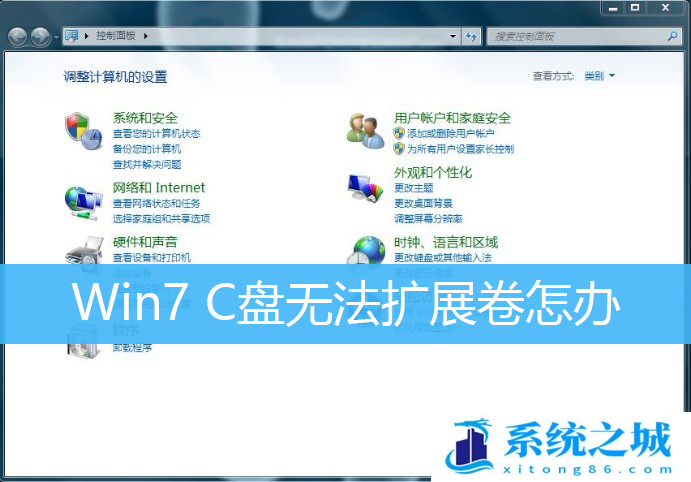
1、进入计算机磁盘管理,然后在左侧,右键点击【计算机】,在打开的菜单项中,选择【管理】;
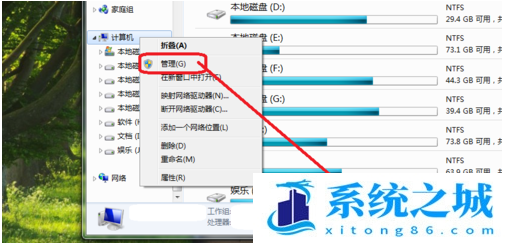
2、计算机管理窗口,左侧点击展开【存储】,然后选择【磁盘管理】;
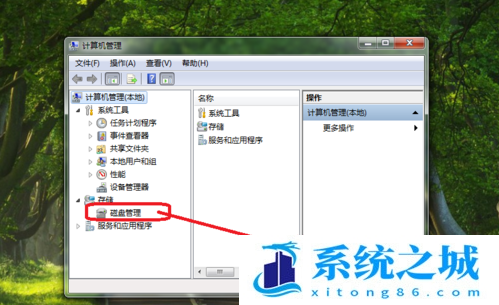
3、进入磁盘管理,选择【C盘】;
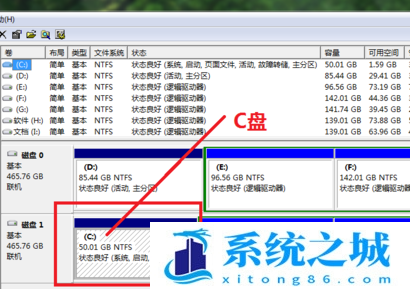
4、查看C盘容量,并右键点击选中的C盘,打开的菜单项中,可以看到【扩展卷】为灰色,不可点击状态;
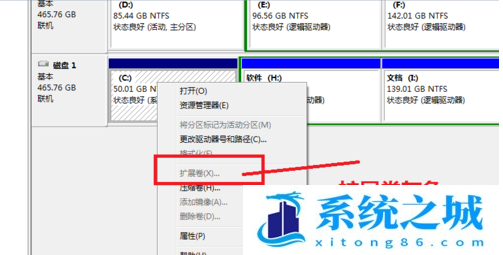
为什么C盘扩展卷是灰色的?那是因为C盘的右边没有可扩展的空间。
5、想让C盘的扩展卷变为可用状态,就要将C盘的右边H盘空出来,先将H盘进行【压缩卷】;
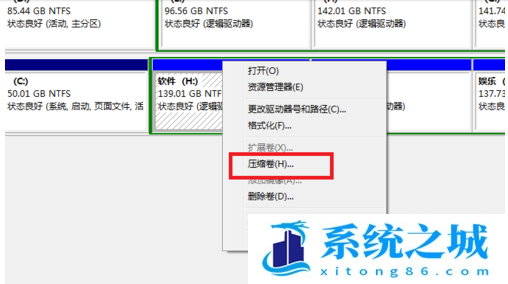
6、弹出查询压缩空间窗口,正在查询卷以获取可用压缩空间,请稍候;

7、压缩卷窗口,设置【压缩空间】,设置压缩空间的时候,需要考虑要能容纳H盘的数据,压缩完成后,会多一个可用区域。将H盘的数据转移到新压缩的区域,然后删除H盘,便得到一个可用分区;
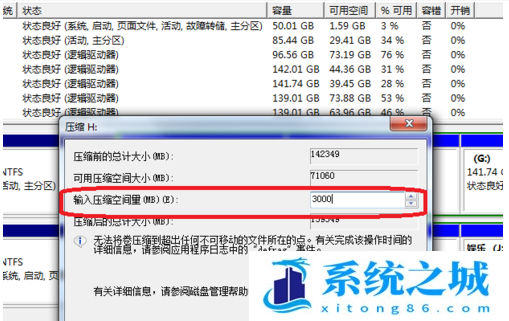
8、再选择C盘,点击右键,这个时候,可以发现【扩展卷】不再是灰色,现在为可用状态了;
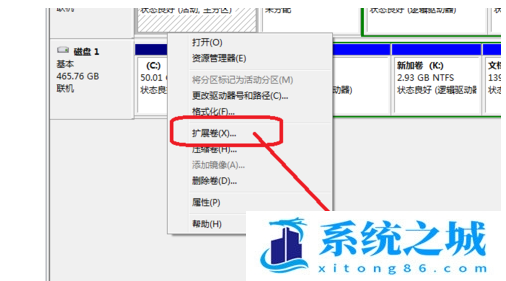
9、点击C盘的扩展卷,就可以打开扩展卷向导窗口;
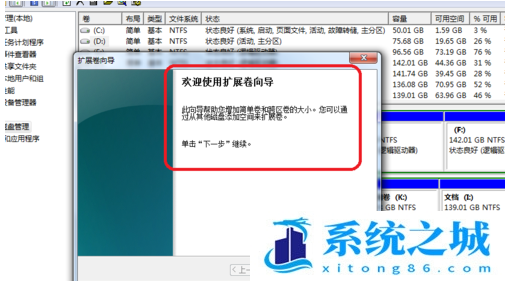
作者 系统之城
相关推荐
- ROG 枪神6 Plus笔记本重装win7系统教程
- 怎么重装win7旗舰版系统?分享win7旗舰版重装步骤教程
- Windows7/Server_2008R [7601.26816] 更新补丁2023年11月终极版
- 炫龙V87P笔记本一键重装系统Win7
- Win7注册表权限更改拒绝访问怎么办?注册表更改拒绝访问解决方法
- Windows 7 SP1 64位 旗舰版(Ultimate) 官方ISO镜像光盘系统下载
- 整合 Windows 7/Server2008R 旗舰版专业版家庭版服务器18款系统 v2023.0
- Win7系统开机蓝屏怎么办?Win7进系统蓝屏解决方法
- Win7提示计算机丢失libcurl.dll如何解决?
- Win7系统怎么重装升级Win11/10系统教程
教程
Win7教程排行

系统教程
- 1 应用程序无法正常启动,游戏软件报错0xc0000142解决办法+修改工具
- 2 Win11/win10/Win7系统各版本永久激活密钥及激活错误解决方法
- 3 Vmware17/16虚拟机去虚拟化工具修改虚拟机硬件教程+成品系统过检测
- 4 联想笔记本如何重装系统?联想笔记本重装系统的方法
- 5 联想拯救者Y7000P如何重装系统?笔记本重装纯净系统工具镜像
- 6 MSDN下载哪个版本最稳定?最稳定的MSDN系统推荐
- 7 稳定版 Windows Server 2022 22H2 服务器系统 正式版免激活
- 8 ROG枪神7如何重装系统?重装枪神7笔记本系统的方法
- 9 Win11电源选项快速启动选项没了怎么办
- 10 暗影精灵4笔记本蓝屏后无法开机如何解决



![Windows7/Server_2008R [7601.26816] 更新补丁2023年11月终极版](/uploads/allimg/20220922/1-2209221GZ0935.png)









